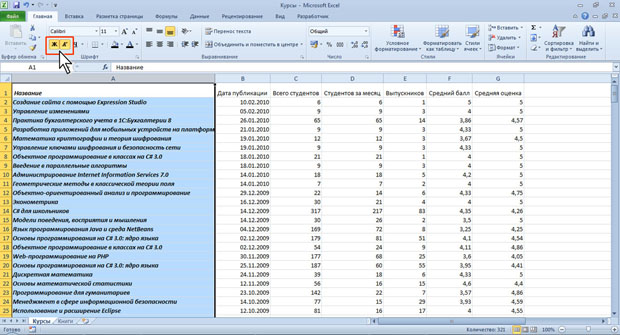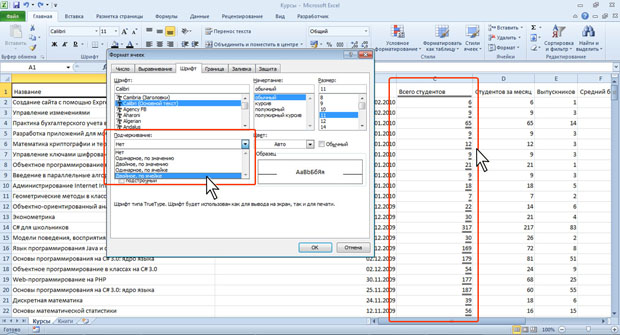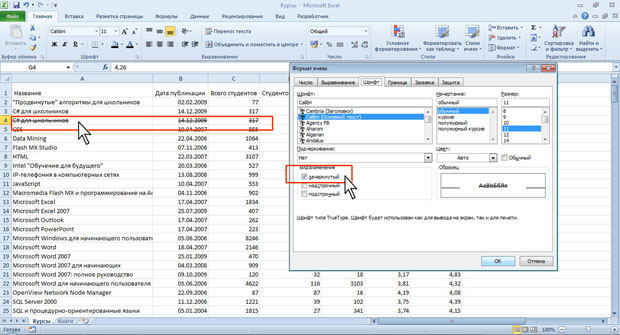|
Хотела записаться на курс, но почему-то на сайте написано, что нужно приобрести его за 490 рублей. |
Форматирование ячеек
Начертание шрифта
Начертание определяет особенности внешнего вида символов. Можно установить полужирное начертание и курсив.
- Выделите ячейку или диапазон ячеек.
- Для установки полужирного начертания шрифта нажмите кнопку Полужирный (Ж) , а для установки курсивного - кнопку Курсив (К) вкладки Главная (рис.9.5).
Обе эти кнопки работают в режиме переключателя, то есть после того, как будет установлено начертание для выделенного фрагмента, кнопка так и останется нажатой. Для того чтобы убрать оформление полужирным начертанием или курсивом следует еще раз нажать на соответствующую кнопку.
Подчеркивание
Можно установить одинарное или двойное подчеркивание.
- Выделите ячейку или диапазон ячеек.
- Нажмите кнопку Подчеркнутый или щелкните по стрелке кнопки Подчеркнутый вкладки Главная и выберите способ подчеркивания (рис.9.6). При наведении указателя мыши на выбираемый способ функция предпросмотра не работает.
Последний из примененных видов подчеркивания остается на основной части кнопки Подчеркнутый. Для того чтобы снова применить это же подчеркивание, достаточно щелкнуть по основной части кнопки.
Независимо от выбранного способа подчеркивания, чтобы снять подчеркивание, выделите ячейку или диапазон ячеек и нажмите кнопку Подчеркнутый вкладки Главная.
Можно установить подчеркивание не только содержимого в ячейках, но и ячеек целиком.
- Выделите ячейку или диапазон ячеек.
- Отобразите вкладку Шрифт диалогового окна Формат ячейки.
- В раскрывающемся списке Подчеркивание выберите способ подчеркивания (рис.9.7).
Подчеркивание по ячейке может быть применено только для ячеек с текстом и календарными данными. Для ячеек с числовыми значениями все равно будет установлено подчеркивание только собственно значений.
Независимо от выбранного способа подчеркивания чтобы снять подчеркивание следует выделить ячейку или диапазон ячеек и нажать кнопку Подчеркнутый вкладки Главная.
Зачеркивание
Зачеркивание содержимого может применяться как способ выделения данных на листе
- Выделите ячейку или диапазон ячеек.
- Отобразите вкладку Шрифт диалогового окна Формат ячейки.
- Установите флажок зачеркнутый (рис.9.8).
Сброс параметров шрифта
Можно отказаться от всех установленных параметров шрифта.
- Выделите ячейку или диапазон ячеек.
- Отобразите вкладку Шрифт диалогового окна Формат ячейки.
- Установите флажок Обычный (рис.9.9).